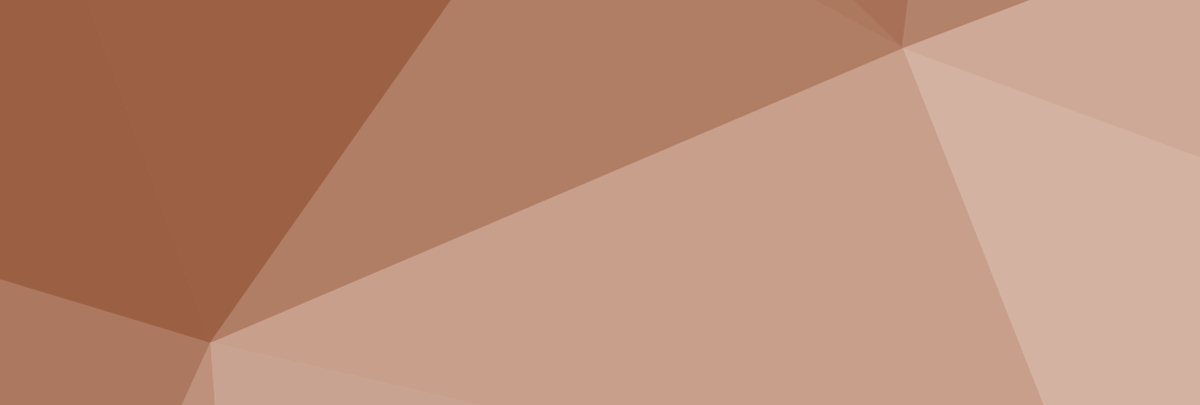この記事では、無料で使える「シン・ブログ」を使った、ブログ初心者向けの使い方の設定をしています。
- 固定ページの作成
- 記事にアイキャッチ画像を付ける方法
- プラグインの設定
について解説しています。初心者向けに詳しく説明しましたので、画像多めです。
ログイン
まず、シン・ブログにここからログインします。
固定ページの作成
固定ページとは、日記でいえば自己紹介、会社でいえば会社概要やプライバシーポリシーのようなそれ単体で完結するページのことです。
特徴としては
- カテゴリー分けとタグ付けが不可能➡カテゴリーやタグを用いた検索も不可能
- 会社概要ー組織図のようなページ同士の関係を作ることができる
ことがあります。使い分けとしてはこのような感じです。
| 一般投稿 | 固定ページ投稿 |
| カテゴリーやタグを付けて関連付けしたい、単体では終わらず、よく更新するようなページ。一般的な記事のほとんど。 | 一回作ったらほとんど更新しない、会社でいえば会社概要、お問い合わせページ、プライバシーポリシーなどに使うページ。
親子関係も作ることができ、例えば会社概要(親)➡組織図(子1)・連絡先(子2)のような構造を作ることも可能。 |
今回は、ブログの自己紹介として「このブログについて」というタイトルの固定ページを作ります。
noindexタグの使い道
「作成編」のメタディスクリプション作成の時に、
- □noindex
- □nofollow
という設定があったと思います。
固定ページは、性質上作ったらほとんど手入れされません。
ほぼ更新がないページは、検索エンジンから良い評価をもらえないので、多くの場合は☑noindexとチェックを入れて公開します。
noindexは、「検索エンジンはこのページを検索しなくていいよ~」という意思表示です。
固定ページのつくりかた
ダッシュボード画面から、固定ページをタップ、その後新規追加をタップすると作れます。

タイトルは「このブログについて」、本文は「はじめての記事作成」「基礎編その1」を参考に作っていきます。
アイキャッチ画像の追加
編集が終わったら、公開・・・の前に、アイキャッチ画像の設定をしましょう。
アイキャッチ画像とは、検索したときに記事といっしょに出てくる小さい画像のことで、読者の目を引き付ける役割をします。
編集画面右上の歯車マークをタップします。
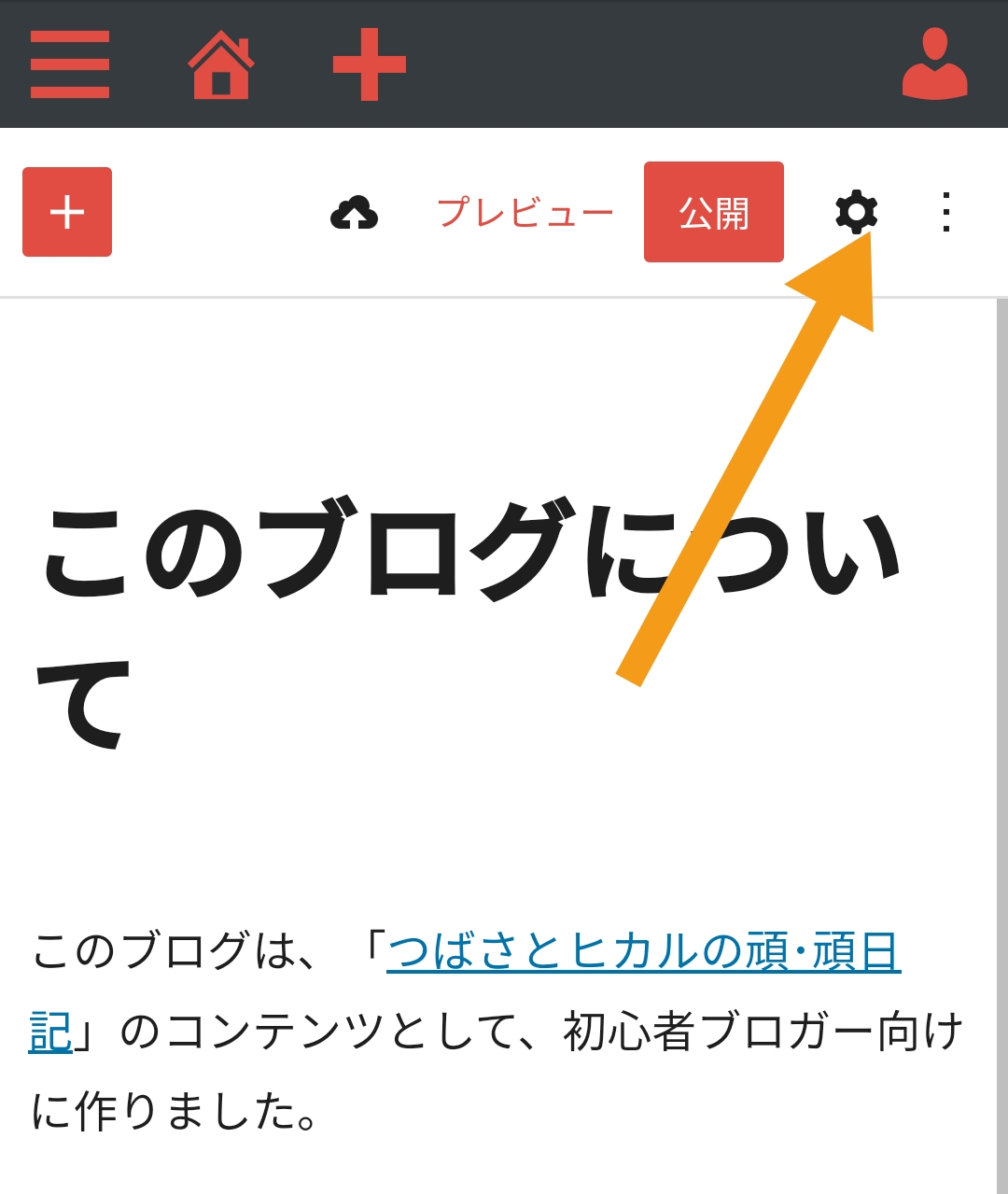
下のようなページの編集画面になると思います。もしなっていないなら「ブロック」が選択されているので、「固定ページ」タブをタップすれば切り替わります。
下のほうにある「アイキャッチ画像」をタップ。
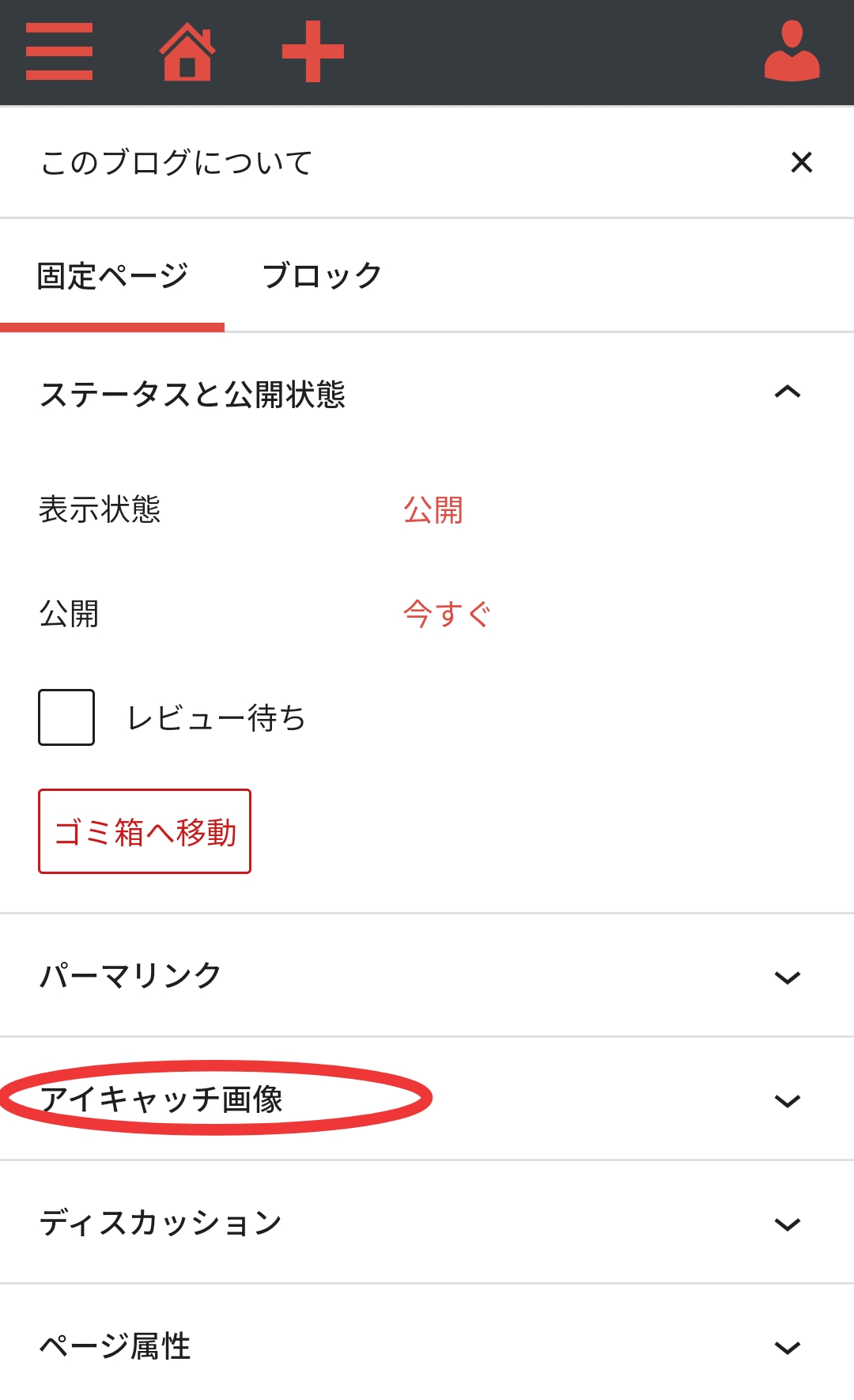
このような画面が出てきます。「ファイルを選択」して画像を選んでも、アップロードしたい画像をドラッグアンドドロップしても画像を追加できます。
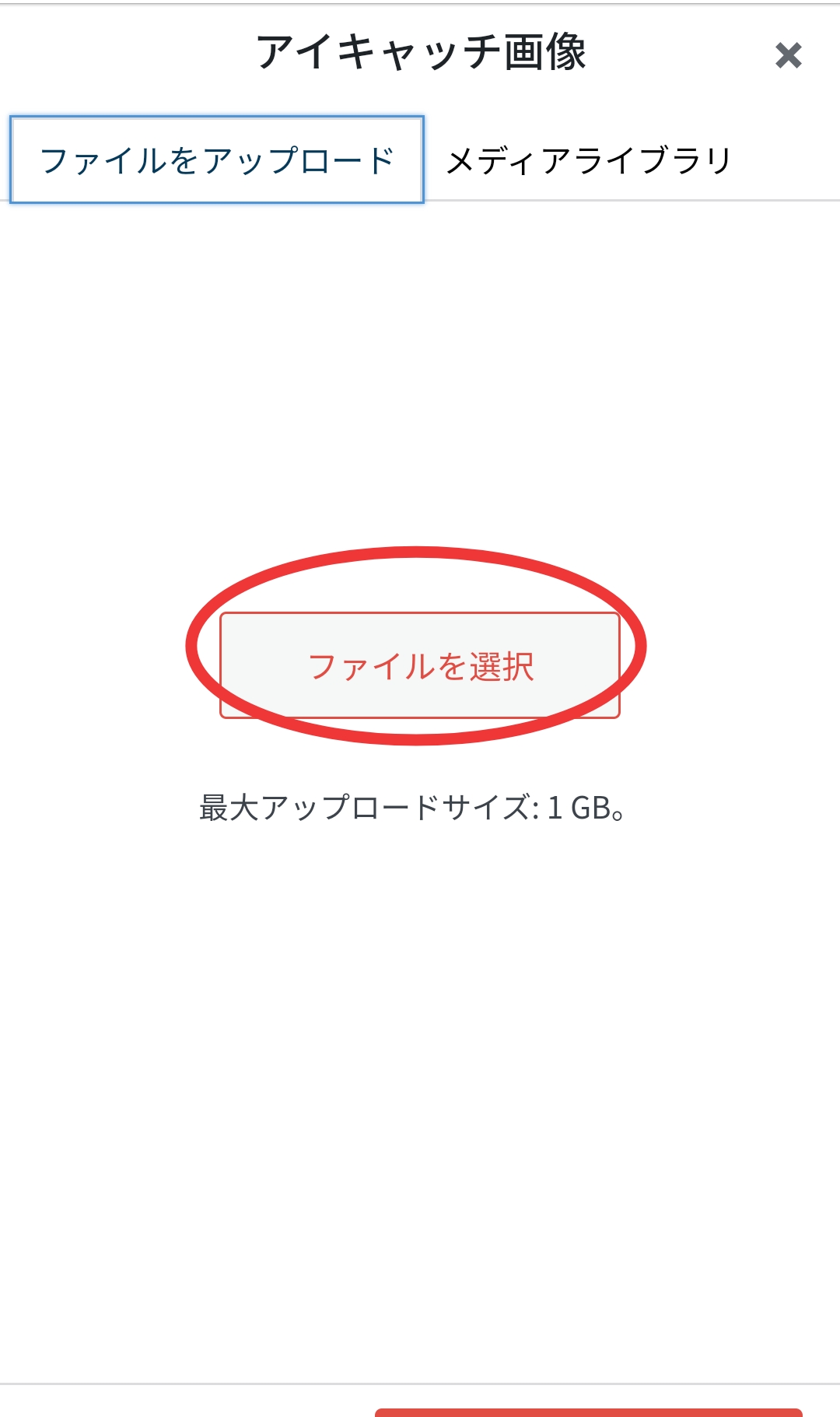
「メディアライブラリ」をタップして、アイキャッチ画像にしたいものを☑。さいごに「アイキャッチ画像を設定」をタップすれば完了です。
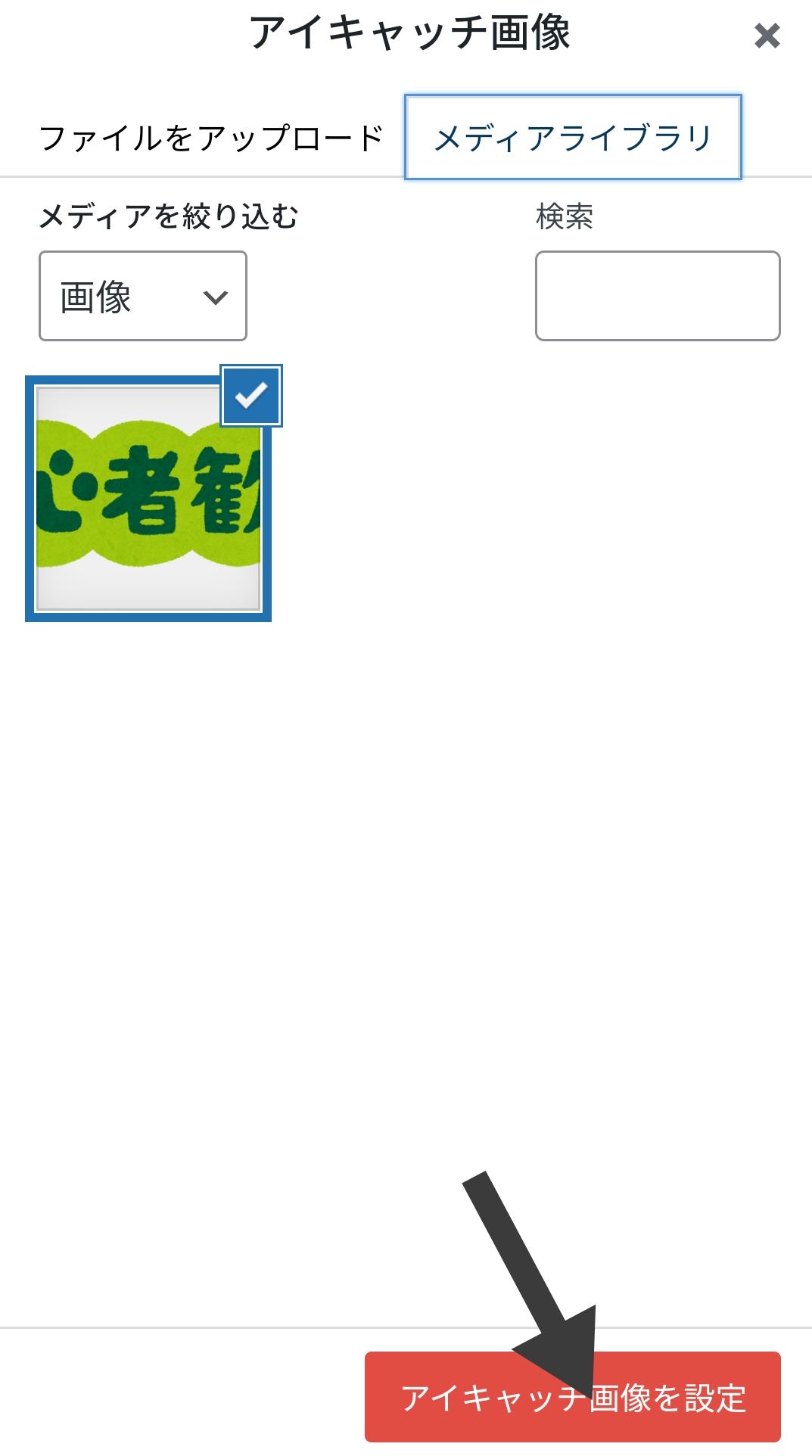
設定画面から記事のスラッグの設定もしちゃいましょう
ページの編集画面では、スラッグの変更(詳しくはこちら)も同時に行えます。
クイック編集を使って後で行うこともできますが、今回は一緒にやってみます。
やりかたは簡単で、「アイキャッチ画像」の設定の上にある「パーマリンク」を開いてURLスラッグを編集するだけです。
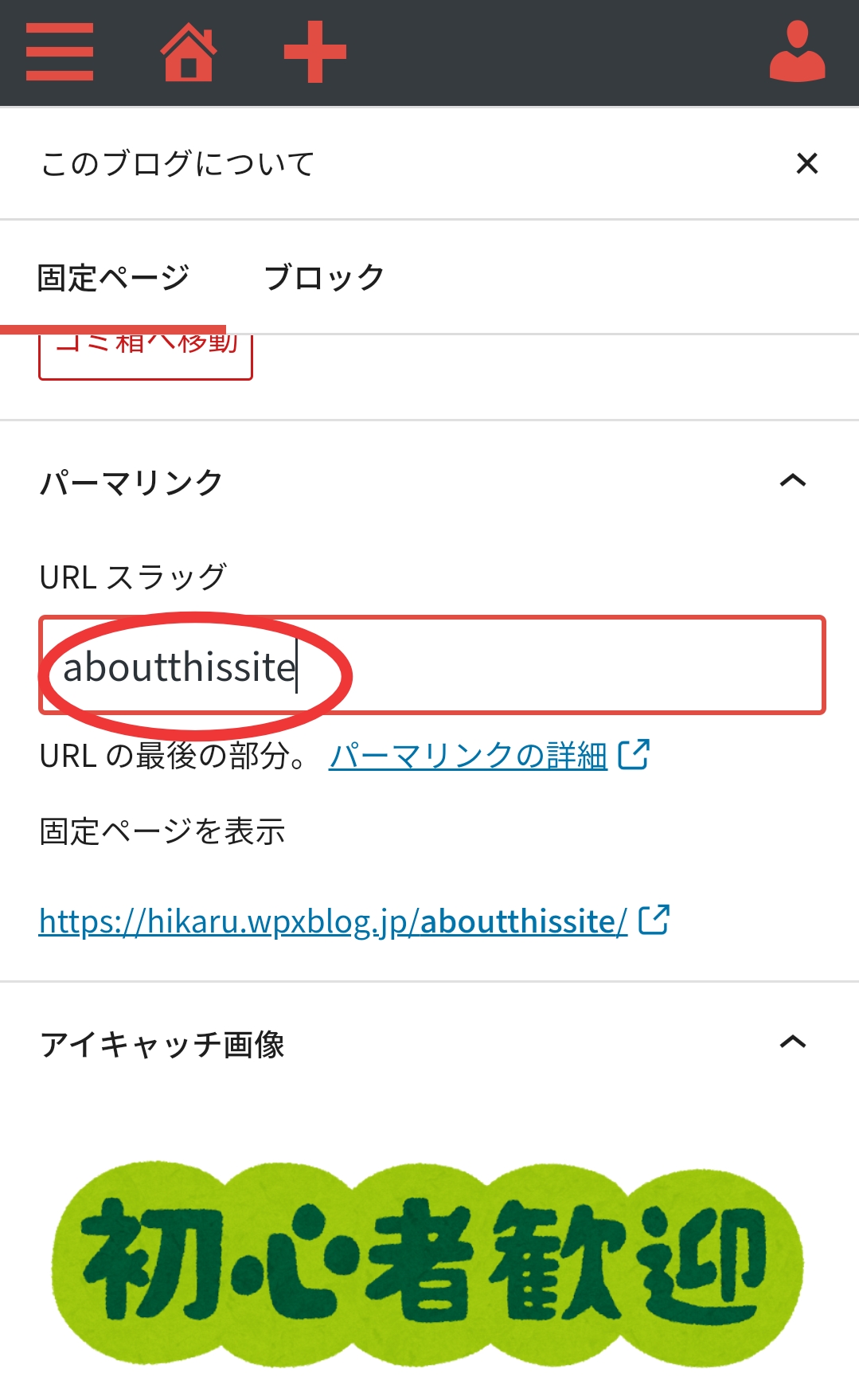
プレビューを確認後、公開
最後に、プレビューを確認したあと、右上の「公開」をタップすれば固定ページが公開されます。
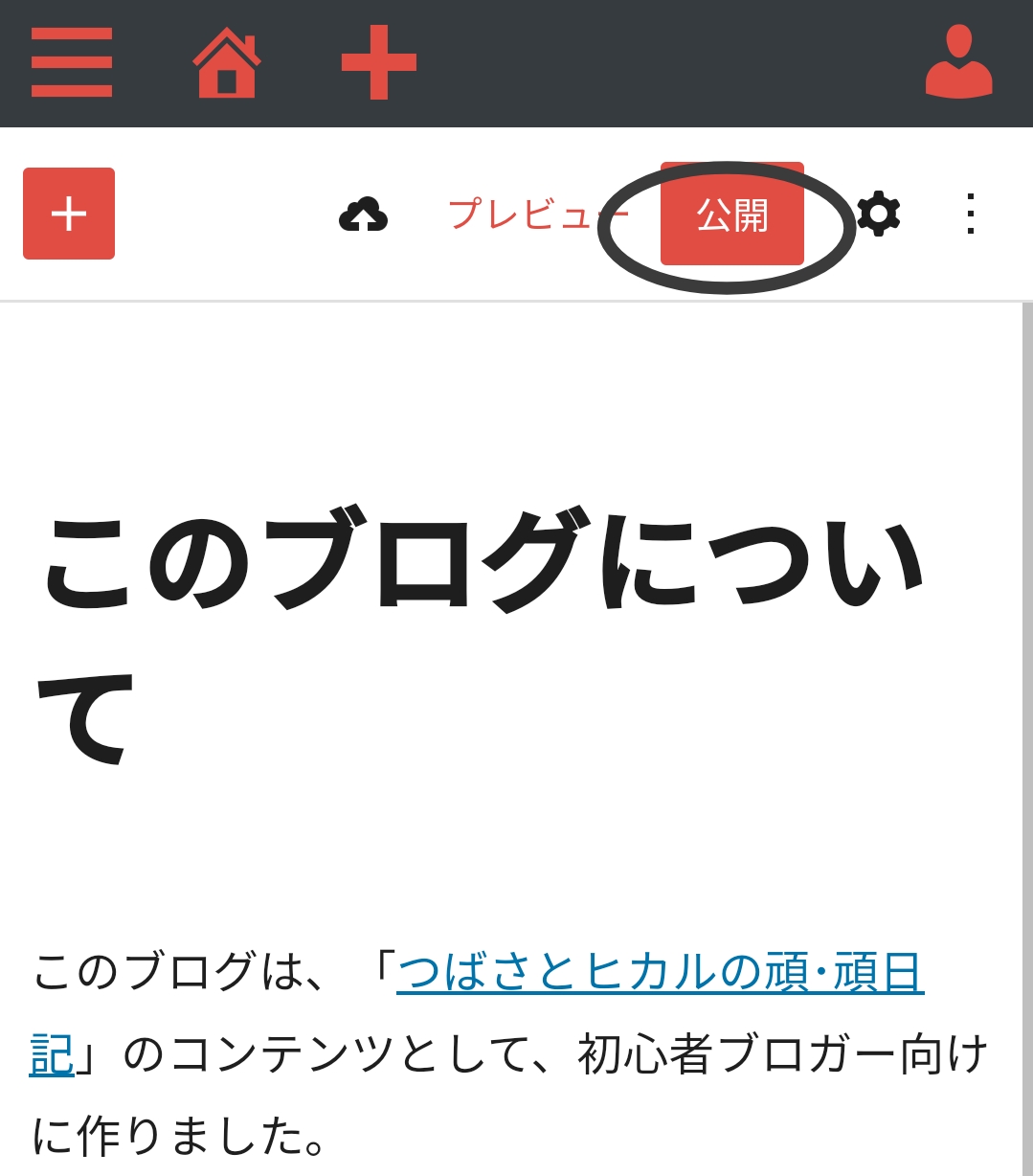
トップページの変更
この記事で作ってみた「このブログについて」をトップページに設定したいと思います。
トップページとは、ブログにアクセスしたときに最初に出てくる記事。ブログの「顔」のようなものです。
ダッシュボード画面画面の、「設定」をタップ、続けて「表示設定」をタップ
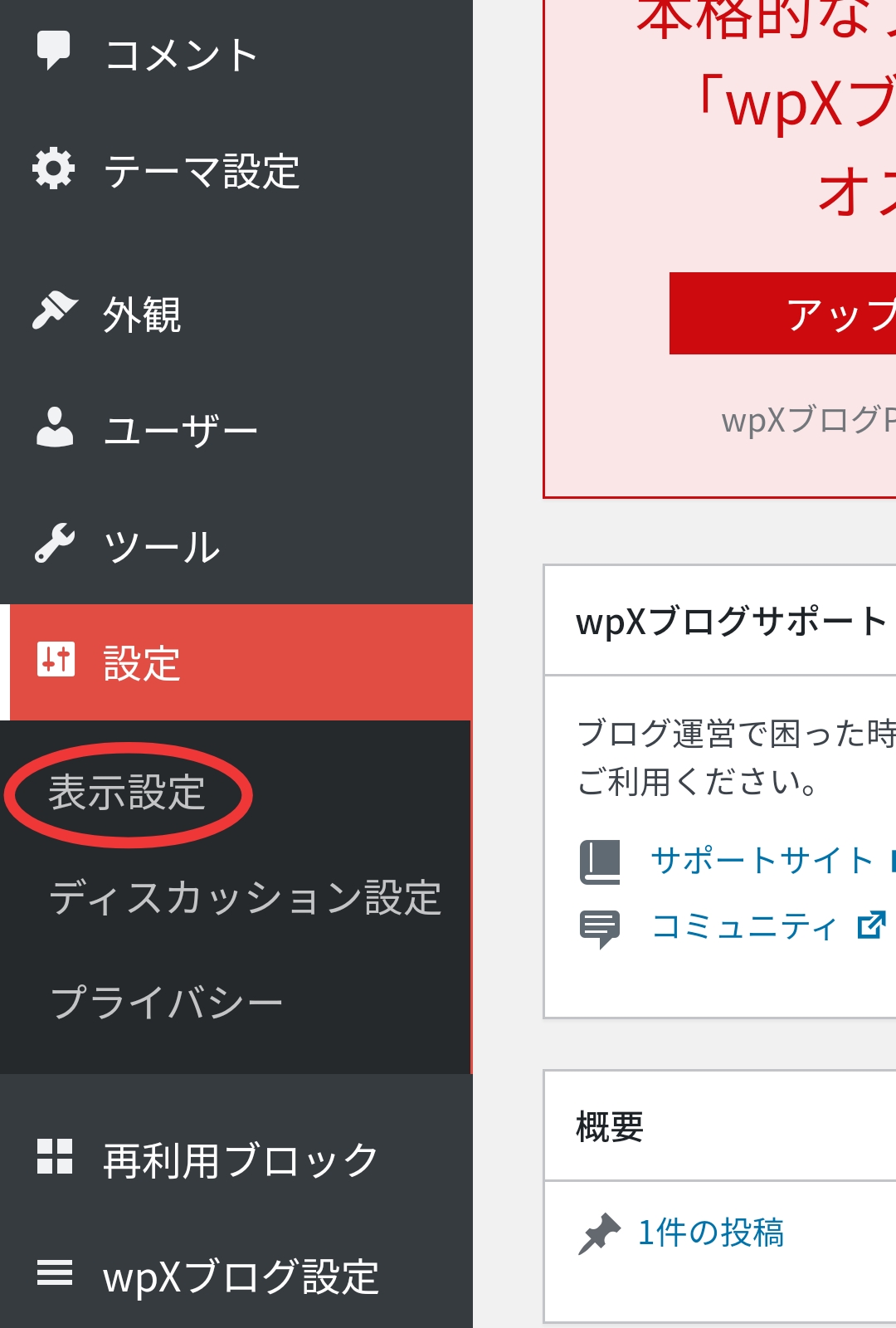
次に、ホームページの表示を「最新の投稿」から「固定ページ」に変更。
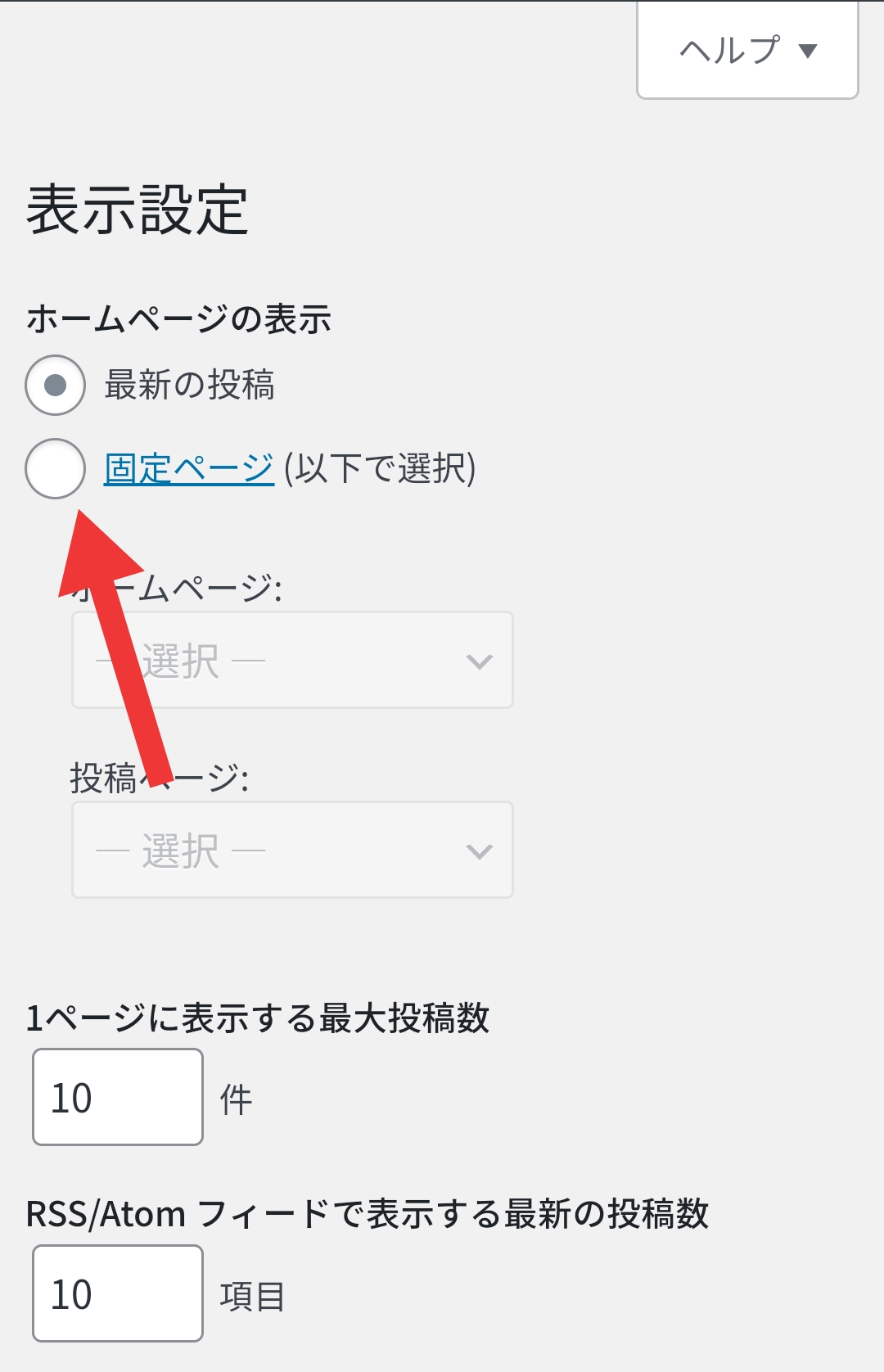
選択画面が出るので、さきほど作った「このブログについて」を選択。
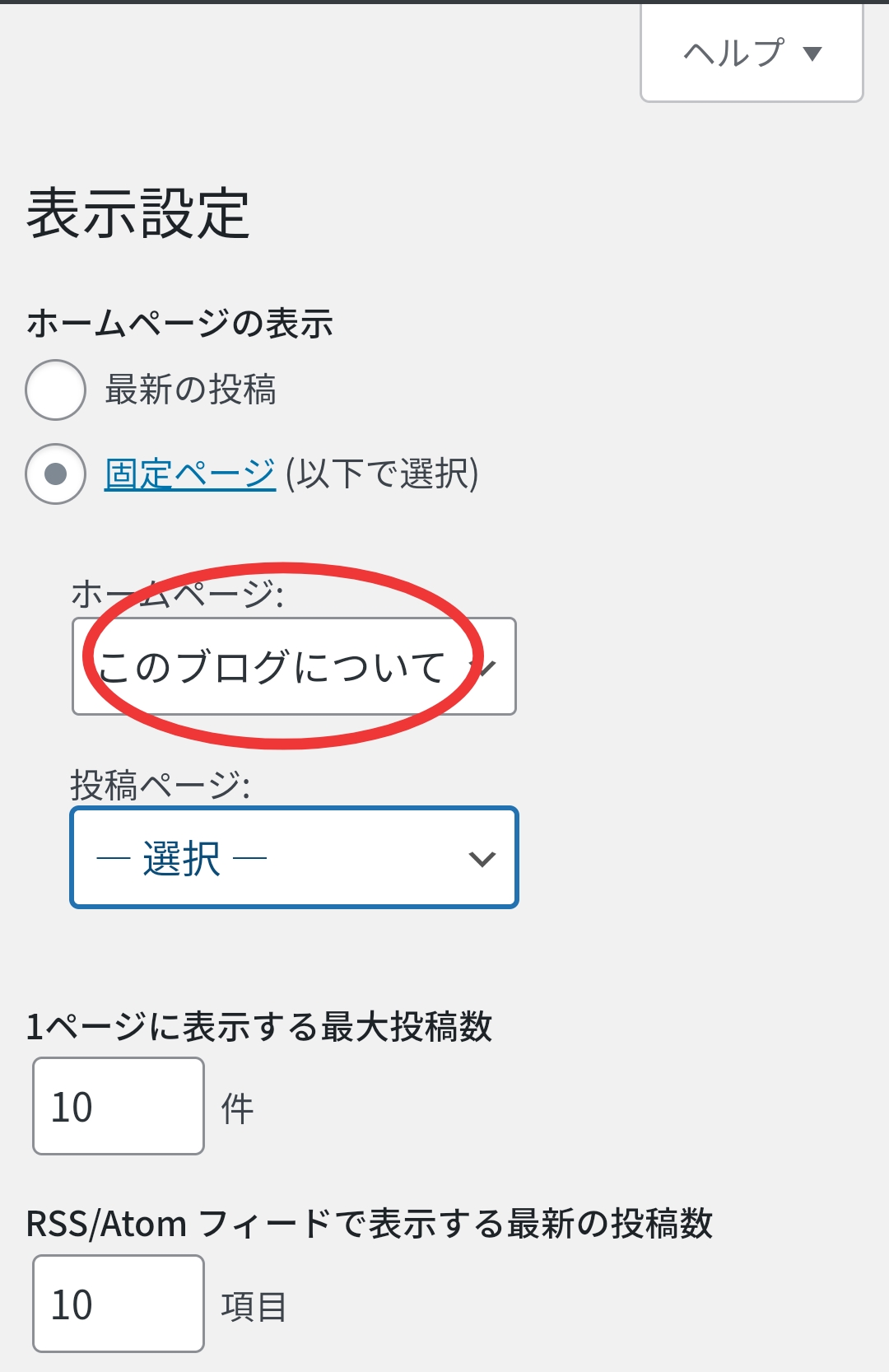
最後に、「変更を保存」をタップすればおしまいです。
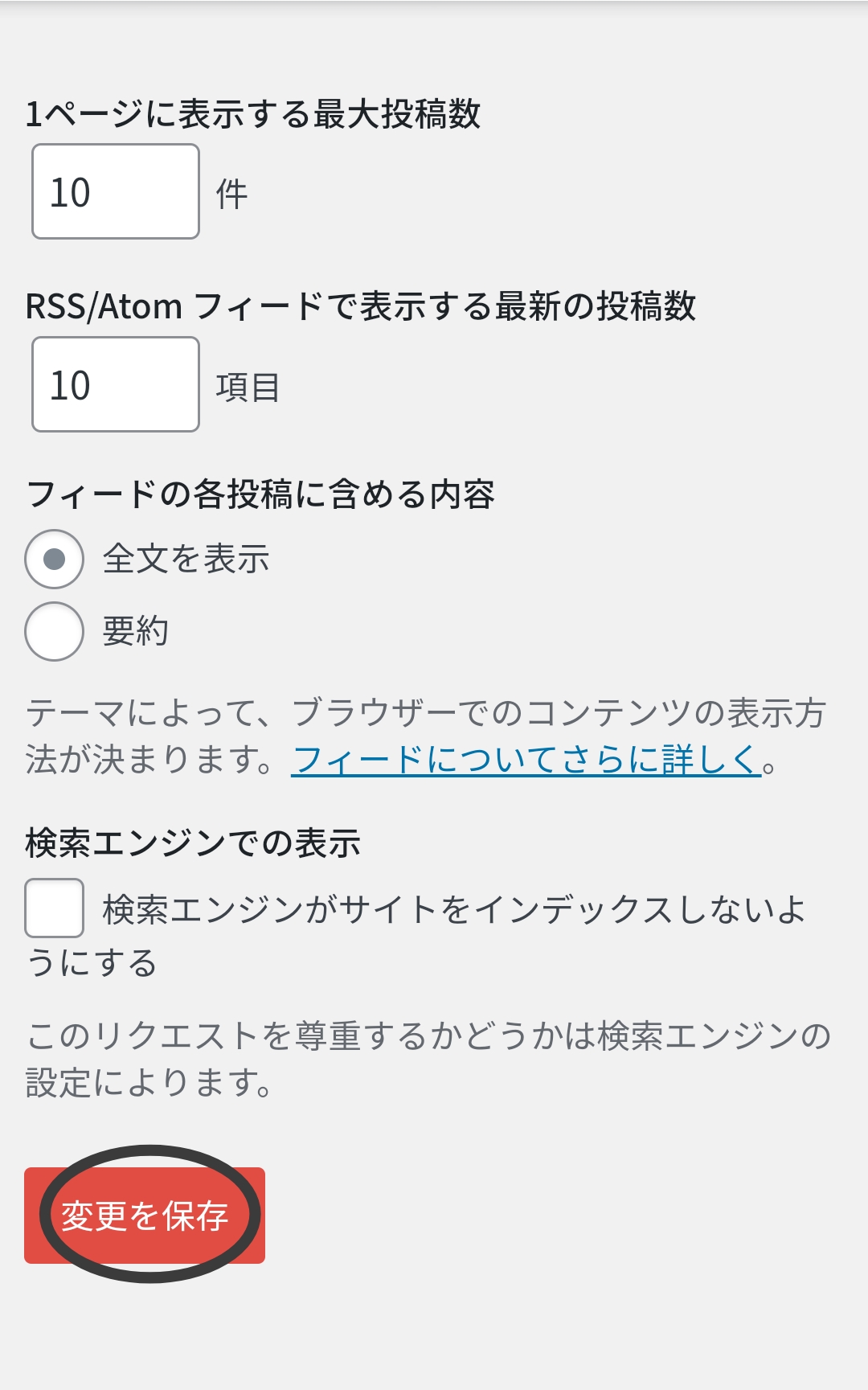
プラグインの設定
プラグインって?
プラグインとは、ワードプレスに様々な機能を追加してくれるアタッチメントのこと。
「シン・ブログ」の無料版では追加はできませんが、デフォルトで
- リンク切れをチェックしてくれる「Broken Linl Checker」
- アクセス解析を提供してくれるSite Kit By Google
- お問い合わせフォームを提供してくれるContact Form7
といった他の無料・有料テーマ問わず使えるプラグインが揃っています。今回はこれらの有効化を行います。
有効化の方法(「シン・ブログ」以外でもほぼ同じです)
ダッシュボード画面から「シン・ブログ設定」をタップ。その後プラグイン設定をタップ。
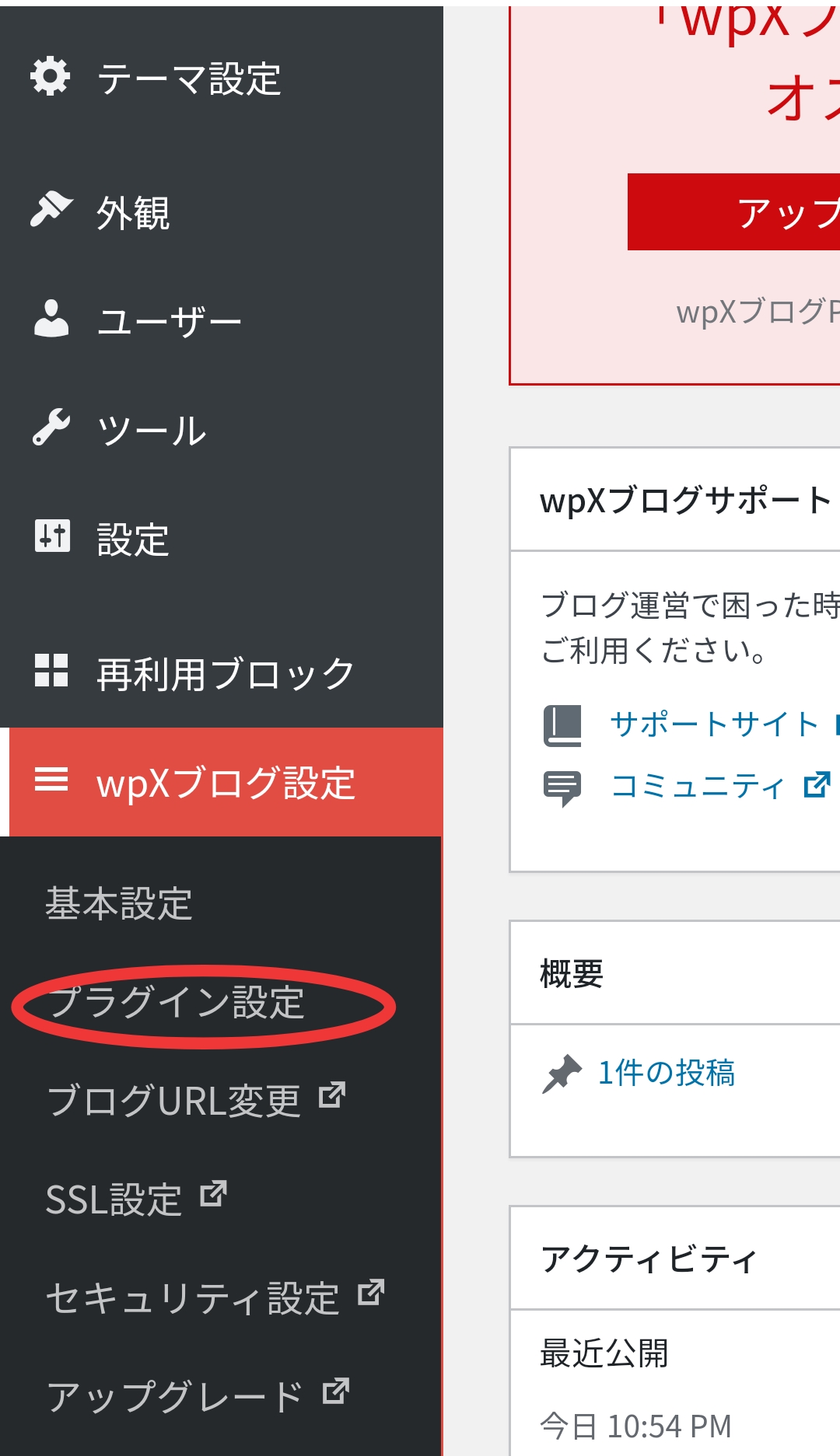
あとは、〇をつけたプラグインを有効にしていきます。「有効化」とあるときは無効、「無効化」と書いてある場合は有効なので気をつけてください。
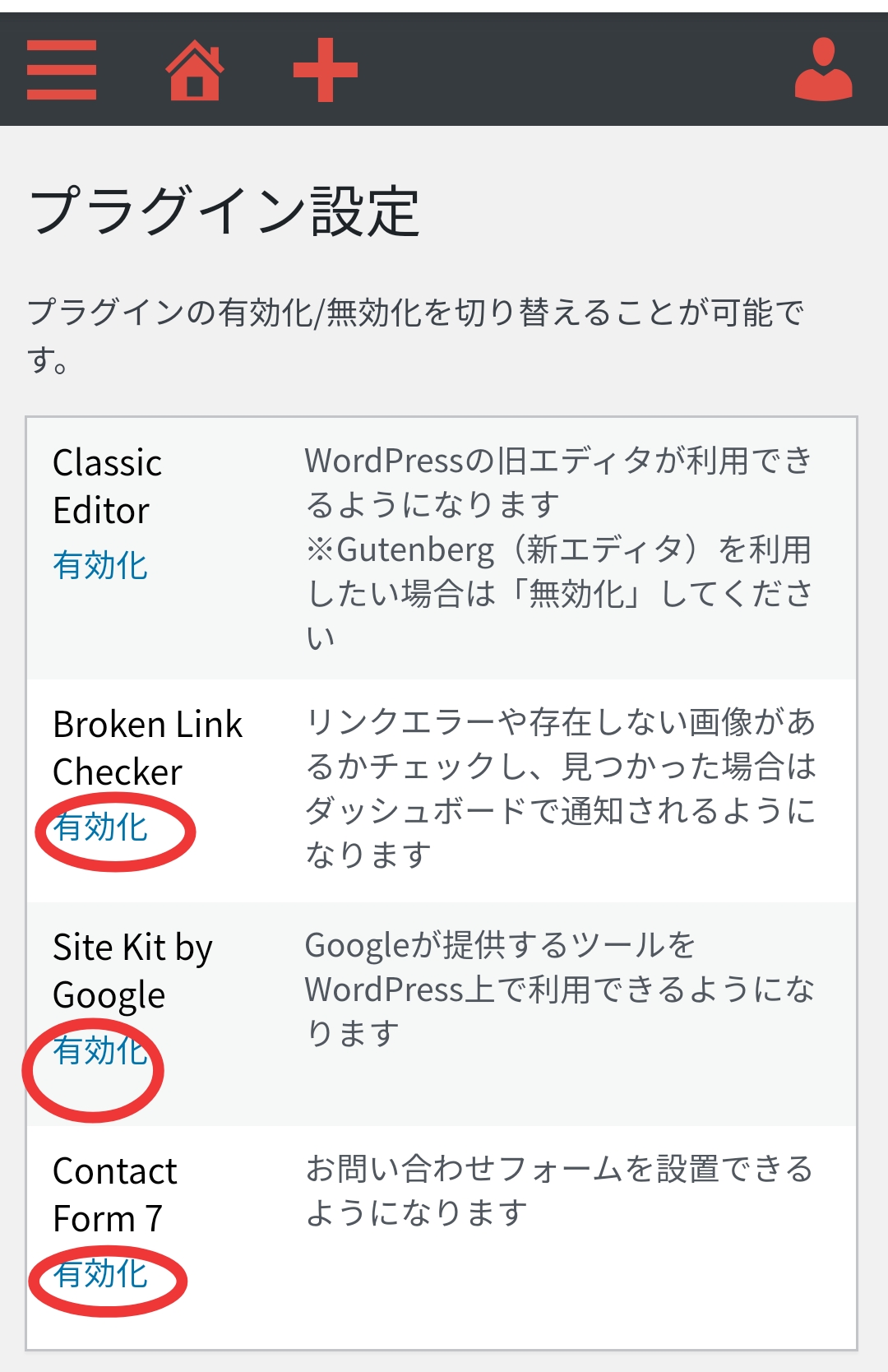
「シン・ブログ(旧wpXブログ)」を試してみたいと思われたら
シン・ブログ(旧wpXブログ)はこちらから登録することができます。
無料で出来るうえに、当サイトで詳しく使い方を解説しているので、興味があればぜひとも試されてみてください。